一 : 用友财务软件U8[1].52版培训教程
U8.52
前言:
本人大专,中级职称,计算机国家二级,曾做过用友的售后服务,现在考CPA,并一直从事工业会计。
内容属于自已编写,加入了一些自己的实际操作经验,在前一篇的基础上做了一些修改,加入了建帐和软件维护的内容,谨以此献给初学用友的朋友们,希望大家能从中有所收获。不当之处,请大家多多指正,如有其他问题可与我联系:QQ:492645088 E_mail:whx669@163.com
王洪星
2007.4.29于深圳
。
一、用友财务简介:
用友财务软件由北京用友软件有限公司开发(www.61k.com,是目前国内最好用的财务软件。主要由帐务(9000元)、报表(2000元)等模块组成。
学习思路是:安装软件----建帐----录入期初余额----填制凭证----审核凭证----记帐---- 结帐----自动生成报表。大家要按这个思路来学,
其实与手工帐的思路和原理是一样的。
二、用友财务软件的建帐流程
初始化流程:安装软件----初始化数据----启用帐套
(一)、在计算机上安装财务软件
先安装SQL2000数据库,再安装财务软件。(正版软件需先安装加密盒。)如果仅是学习,可以去市场上买一张盗版软件5块钱,安装完后需要运行破解程序,如何破解光盘中一般都有说明。
(二)、软件数据初始化
初始化:实际上就是手工帐的建帐。手工帐的建帐一般是一个单位有一本总帐,若干本三栏式明细帐、多栏式明细帐。总帐上设置好会计科目,贴上口曲纸、明细帐按明细科目设置帐页,并贴上口曲纸。以上这所有的总帐、明细帐在财务软件中反映在一个帐套中。一个帐套包括了所有的总帐和明细帐。一个单位只需设置一个帐套。
(1)建立一个帐套(如帐套名为:AAA有限公司):包括设置企业性质(工业、商业);每个月的结帐时间;企业名称、纳税人识别号等企业基本资料;会计科目长度;小数位数;外币;帐套的启用时间(如果从本年度1月份开始使用,则选1月1日。一般选择当年度的确良1。1日,因为从1月份开始可以联查1年的帐)等。可以根据财务软件的提示进行填写(有的需填写、有的只需选择)。
建立的这个帐套包括了你所在的单位的总帐和所有明细帐。 建立帐套一般在“系统管理”中,以系统管理员admin登陆,没有密码。
(2)设置会计科目:
会计科目的编码规则:
A、1表示资产类、2表示负债类、3表示权益类、4表示成本费用类、5表示损益类。 这是软件的规定,不需设置。
B、一级科目有四位数:例1001表示“现金” 1002表示“银行存款”。一级科目必须是四位数,由软件规定,软件没有的科目可以自己设置,但是类别必须符合A中的规定。
C、增加会计科目;
二级科目的长度在建立帐套时规定,规定为2位则为2位(也可规定为3位)。
例:100201表示“银行存款—农行101户“
100202表示“银行存款—信用社159户“
凡是手工帐有明细科目的会计科目都必须在财务软件中增加与手工帐一样的明细科目,以确保微机帐与手工帐数据完全一致。
可以设置二级、三级明细科目。一般设到三级科目就够用了。
D、需核算数量的科目(如:原材料—玉米):在设置会计科目时选中辅助核算中的“数量”,并录入计量单位(如:公斤)。
设置会计科目类似于在手工帐中在明细帐页上贴上口曲纸,以区分不同的明细科目。
(3)录入期初余额:
如果从本年1月1日开始录入:则将1。1日的手工帐的各明细科目的余额录入微机。
录入期初余额后软件会试算平衡,平衡后启用帐套,不平衡无法启用帐套。
录入期初余额类似于手工帐建帐中的过帐,将上年度的科目余额过到新年度的帐上。
注:初始化工作非常重要,帐套一经启用,初始化的数据将不允许再修改。初始化时必须将本单位的帐全盘考虑,以利于以后的使用。
三、用友的日常工作流程
填制凭证----审核凭证----记帐----结帐---- 报表
原理与手工帐一致。请看第二章
第二章 日常操作
一、 进入用友软件:
双击桌面“企业门户”,输入用户名:例:“004”(李芳),输入密码“123”,进入软件。
二、 录入记帐凭证
单击“业务”,单击“财务会计”,单击“总帐”,单击“凭证”,单击“填制凭证”,在这里录入记帐凭证。必须确保录入的会计科目与手工凭证完全一致。否则会导致出错。
三、 审核记帐凭证
(1) 先更换操作员,录入人员与审核人员不能是一个人。
单击“系统”,单击“重注册”,输入用户名“001”,输入密码“123”,
进入软件。
(2) 审核凭证:单击“业务”,单击“财务会计”,单击“总帐”,单
击“凭证”,单击“审核凭证”,点击菜单上的“审核”安扭即可,下面会自动显示“审核人:001”在这里录入记帐凭证。 注:必须审核凭证的科目、方向、金额是否与手工凭证完全一致,不能走过场。
四、 记帐
单击“业务”,单击“财务会计”,单击“总帐”,单击“凭证”,单击“记帐”,根据系统提示操作即可,在一分钟之内记帐完毕。 注:必须审核完的凭证才能记帐,不审核无法记帐。
五、 结帐
月末所有的凭证记帐完毕后,才能结帐。
单击“业务”,单击“财务会计”,单击“总帐”,单击“期末”,单击“结帐”,根据系统提示进行操作。
注:
(1)结帐时所有的损益类科目(包括)明细科目余额必须为0
(2)结帐后凭证不允许再修改,但是可以查询。
6、自动生成报表
(1)打开UFO报表:
结完帐后,单击“业务”,单击“财务会计”,单击“UFO报表”,单击“打开”,打开“E:\用友报表\资产负债表.rep ”。
(3) 录入“关键字”:关键字即某年某月的意思
“数据”—“关键字”—“录入”:输入2006年9月,单击“确定”,系统会自动计算,最后计算完后看一下借贷方是否平衡,如果借方=贷方就对了。
利润表大致同上。
注:自动生成报表是因为公式早已编好了,编公式就不讲了。(如果需要学请与我联系,比较麻烦
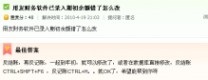
)
第三章
一、反记帐
如果记帐后发现有一张凭证(如10#)录错了,应先反记帐(“恢复记帐前状态”),然后取消10#凭证的审核,然后修改10#凭证。
修改完后再审核,再记帐。
恢复记帐前状态的操作:
单击“业务”,单击“财务会计”,单击“总帐”,单击“对帐”,此时同时按下“Ctrl+H”组合键,系统会提示“恢复记帐前状态被激活”。
单击“业务”,单击“财务会计”,单击“总帐”,单击“凭证”, 维护工作
单击“恢复记帐前状态”,系统可能要输入密码,输入密码“123“,然后根据提示操作取消记帐。
取消审核:与审核凭证一样,只是审核的时候点击:审核,此时点击:取消审核。
注:只能有本人才能取消审核:如A审核的凭证只能有A才有权取消审核。
二、反结帐
如果一个月结帐后发现有凭证错了,此时的操作顺序是“反结帐—反记帐—取消审核—修改凭证”,然后再按正常顺序“审核--记帐--结帐”。
反结帐的操作:
单击“业务”,单击“财务会计”,单击“总帐”,单击“结帐”,此时同时按下“Ctrl+Shif+F6”组合键,根据系统会提示操作即可。
以上两个操作关键是要记住组合键:
反记帐是“Ctrl+h”
反结帐是“Ctrl+Shif+F6”
三、无法反记帐或无法反结帐的操作
原因是非正常关机或停电的非法退出软件等原因所致。
系统的提示一般是“站点[Lenovo]正在运行功能[GL0305明细帐查询],模块互斥任务[GL1512结帐]申请不成功。大致的提示信息是这样,可能不完全一致,解决办法如下:
用Access解决:
进入“Access”,单击“新建”,选择“使用项目现有数据库”,文件名为“adp1”,单击“创建“,输入以下信息:
(1) 选择或输入服务器名称:输入一个.
(2) 在用户名中输入sa
(3) 密码为空,不需输入
(4) 在服务器上选择数据库,选择UFSystem,确定
(5) 双击“UA_Task”,将里面的几条或一条记录全部删除,删
除方法是选中一行,整行删除,然后将全部记录删除。
(6) 双击“UA_Tasklog” 将里面的几条或一条记录全部删除,
删除方法是选中一行,整行删除,然后将全部记录删除。 删除以上两个文件里的内容后,再进行反记帐或反结帐即可顺利进行。
四、备份与恢复
备份非常重要,当机器出现故障或感染病毒时,可以用备份的文件进行恢复数据。
(1) 备份
单击“开始—程序—用友ERP-U8—系统服务—系统管理—系统—注册:输入用户名admin,密码为空”,单击“系统—设置备份计划,根据系统提示进行设置”。
本机默认的备份目录是:E:\ufsoftbackup
(2) 恢复
当重装系统,重装用友软件后需进行恢复数据,操作如下:
单击“开始—程序—用友ERP-U8—系统服务—系统管理—系统—注册:输入用户名admin,密码为空”,单击“帐套—引入:选择E:\ufsoftbackup\选择最后一天备份的文件uferpact.lst”根据系统提示进行操作,不要更改恢复的目录。
注:备份设成自动备份,每天备份一次,要隔几天把最后备份的uferpact.lst文件和ufdata.bak拷贝到U盘或光盘上上,以防万一。对做财务的朋友来说,备份非常重要!!!
第四章 用友软件出现故障的解决方案
如果用友软件出现故障,无法进行软件的运行环境,请按以下顺序解决:一定要按顺序操作。
一、 退出瑞星防火墙,重新进入一次。如果还不行,执行第二
步;
二、 重新启动计算机,再进入一次,如果还不行,执行第三步;
三、 关闭计算机,将计算机主机箱后面的加密盒拔下重新安下
次,再启动计算机,再进入一次,如果还不行,执行第四步;
四、 重装系统
按以下步骤操作:
1、拔下网线
2、格式化C盘
3、安装WINDOWSXP
4、安装完后将计算机的名称改为“LENOVO”或改为其他全是字母的名称,名称中不能有“- * & % ^ $ # @ ! ~ ”等字符。如果出现上述字符,在查询凭证时会出错,无法查询,导致安装失败,此处必须修改,建议改为“LENOVO”。
修改方法:双击“我的电脑”,右键单击“属性”,选择“计算机名”,单击“更改”按钮,在计算机名中输入“LENOVO”,用大写字母。
5、安MS数据库:打开D:\用友软件安装程序目录,双击MS目录,运行MSDEtp2000.exe安装数据库。再运行一遍SDEtp2000.bat。中间出现的错误忽略,点击确定即可。安装完后重启计算机,如果安装成功,会在计算机下面的标题栏中出现一个数据库的标志。如果在标题栏中没有出现数据库的标志则可能安装不成功,按第5步的说明重新执行一遍。
6、安装用友软件:打开D:\用友软件安装程序目录,双击Setup.exe文件(一个灰色的图标)开始安装,根据系统的提示进行操作。
注意以下几个问题:
(1)中间会出现“建立虚拟目录失败”的提示,点确定即可,不影响安装,不用管。
(2)出现选择安装类型时:选择单机版,选择完全安装。
(3)出现选择是否预置会计科目时,选择是,选择预置工业企
业会计科目。选择此选项的目的是预置工业企业会计科目后常用的科目全都有了。
安装过程大约需要10分钟,安装完后重新计算机。
(4)重启后会提示未关联数据库,是否关联(大体是这个意思,不是原话),选择是。
(5)双击“企业门户”,进入用友软件,此时是可以进入软件的,如果还进不去,则需重新安装数据库,重新安装用友软件(重新执行第5、6步)。
五、 全部数据更新完毕后用“一键恢复”进行系统备份。以后
再出现严重故障时使用“一键恢复”进行恢复即可。
注:一般没有必要进行格式化后重装系统。重装系统非常麻烦,特别是在安装用友软件时会遇到很多问题,是没有办法的办法,一般不要去做。重装前一定要检查数据是否做了备份,没有备份的话C盘不要格式化。
把作废的凭证整理一下呀!在制单下面有一个整理凭证,选中要整理的月份,就可以了。他要提示你需要整理断号吗?点确定就可以了.
一、作废凭证
1、进入填制凭证界面后,通过点击〖首页〗〖上页〗〖下页〗〖末页〗按钮翻页查找或点击〖查询〗按钮输入条件查找要作废的凭证。
2、单击【制单】下的【作废/恢复】,凭证左上角显示"作废"字样,表示已将该凭证作废。
3、作废凭证仍保留凭证内容及凭证编号,只在凭证左上角显示"作废"字样。作废凭证不能修改,不能审核。在记账时,不对作废凭证作数据处理,相当于一张空凭证。在账簿查询时,也查不到作废凭证的数据。
4、若当前凭证已作废,用鼠标单击菜单【制单】下的【作废/恢复】,可取消作废标志,并将当前凭证恢复为有效凭证
二、有些作废凭证不想保留,可以通过凭证整理功能将这些凭证彻底删除,并利用留下的空号对未记账凭证重新编号。
【操作步骤】
1、进入填制凭证界面,单击菜单【制单】下的【整理凭证】。
2、选择要整理的月份,按〖确定〗后,显示作废凭证整理列表。
3、选择要删除的作废凭证,按〖确定〗按钮,系统将这些凭证从数据库中删除掉,并对剩下凭证重新排号。
二 : 用友软件U8完美教程
用友软件ERP-U8操作教程
1 用友软件安装
1.1 用友ERP-U8应用的系统运行环境:

1.2 用友ERP-U8的系统安装
1.2.1安装模式
用友ERP-U8应用系统采用三层架构体系,即逻辑上分为数据库服务器、应用服务器和客户端。
(1)单机应用模式。既将数据库服务器、应用服务器和客户端安装在一台计算机上。
(2)网络应用模式但只有一台服务器。将数据库服务器和应用服
务器安装在一台计算机上,而将客户端安装在另一台计算机上。
(3)网络应用模式且有两台服务器。将数据库服务器、应用服务器和客户端分别安装在不同的三台计算机上。
1.2.2 安装步骤:
这里介绍第一种安装模式的安装步骤。建议学员采用此种安装模式。
第一步,首先安装数据库SQL Server2000,最好是个人版,此版在多个操作系统上适用。并要记好SA密码。装完后,重启系统,并启动SQL Server 服务管理器。
第二步,安装用友ERP-U8系统。
(1)将用友ERP-U8管理软件光盘放入服务器的共享光盘中,打开光盘目录,双击Setup.exe文件,显示ERP-U8管理软件安装欢迎界面如图1-1所示。

图1-1 ERP-U8管理软件安装-欢迎界面
(2)单击【下一步】进入“安装授权许可证协议”界面,如图1-2所示。

图1-2 U8管理软件安装-许可证协议界面
(3)单击【是】,接受协议内容进入“客户信息确认”界面,如图1-3所示。
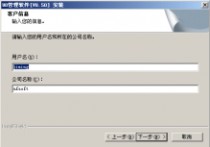
图1-3 U8管理软件安装-客户信息界面
(4)输入用户名和公司名称,用户名默认为本机的机器名,单击
【下一步】进入“选择目的地位置”界面,如图1-4所示。

图1-4 U8管理软件安装-选择目的地位置界面
(5)选择安装程序安装文件的文件夹,可以单击【浏览】修改安装路径和文件夹,单击【下一步】进入“选择安装类型”界面,如图1-5所示。

图1-5 U8管理软件安装-选择安装类型界面
(6)系统提供了五种安装类型,含义如下:
? 数据服务器:只安装数据服务器相关文件。系统自动将系统服务功能安装在此机器上。
? 完全:安装服务器和客户端所有文件。
应用服务端:只安装应用服务端相关文件。
应用客户端:只安装应用客户端相关文件。
自定义:如果上述安装都不能满足用户要求时,用户可自定义
选择安装产品。 ? ? ?
此种安装模式要选择“完全”安装。
(7)重新启动计算机。安装完成后,系统都会提示已安装成功,是否需要立即启动计算机,建议您选择“是,立即重新启动计算机”。
重新启动计算机进入Windows操作平台,系统提示输入U8数据库服务器和数据库管理员密码,如图1-6(a),单击【确定】后在图1-6(b)界面输入数据库服务器名称和SA密码(此处输入安装数据库时输入的SA密码,如果计算机中以前已经安装SQL数据库并设置SA密码,则输入以前的SA密码,首次安装系统默认SA密码为空)。如果安装成功,在右下角任务栏显示表示SQL Sever 服务管理器安装成功,显示表示U8服务管理器安装成功。

图1-6(a) 图1-6(b)
3.安装注意事项:
为保证系统安装成功,需注意以下事项:

⑴机器名不能带“-”字符,不能是中文字符。
⑵专机专用。安装U8之前最好将机器格式化,工作站或单机运行环境除办公软件外,最好不要装其他应用软件。
⑶检查硬盘空间,无论应用程序安装在哪个路径下,程序安装后总要占用操作系统所在盘符200MB空间。
⑷安装前建议关闭所有杀毒软件,否则有些文件无法写入。 2 系统管理模块
2.1 建立账套:
蓝梦有限公司(简称蓝梦公司,账套号666),账套启用日期:2010年1月;地址:北京学院路甲2号;法人代表:郑和平;联系电话及传真:58581177;电子邮件:master@blue.com.cn;税号:110108200711077;
该公司为股份制企业,主要从事教育工具制作、发行及相关配套商品的经营与推广活动。
记账本位币为“人民币”;企业类型为“工业”;行业性质为“2007年新会计制度科目”;采用“按行业性质预置科目”。要求客户、供应商、存货进行分类,有外币核算业务。
编码规则:会计科目编码级次42222;客户权限组级次234;客户分类编码级次124;部门编码级次122;结算方式编码级次12。
数据精度:存货与开票单价小数位为4,其余为2.
不进行系统启用。
三 : 用友财务软件U8培训教程+UFO报表开发
用友财务软件U8培训教程 |
四 : 用友软件U8完美教程
用友软件ERP-U8操作教程
1 用友软件安装
1.1 用友ERP-U8应用的系统运行环境:

1.2 用友ERP-U8的系统安装
1.2.1安装模式
用友ERP-U8应用系统采用三层架构体系,即逻辑上分为数据库服务器、应用服务器和客户端。
(1)单机应用模式。既将数据库服务器、应用服务器和客户端安装在一台计算机上。
(2)网络应用模式但只有一台服务器。将数据库服务器和应用服
务器安装在一台计算机上,而将客户端安装在另一台计算机上。
(3)网络应用模式且有两台服务器。将数据库服务器、应用服务器和客户端分别安装在不同的三台计算机上。
1.2.2 安装步骤:
这里介绍第一种安装模式的安装步骤。建议学员采用此种安装模式。
第一步,首先安装数据库SQL Server2000,最好是个人版,此版在多个操作系统上适用。并要记好SA密码。装完后,重启系统,并启动SQL Server 服务管理器。
第二步,安装用友ERP-U8系统。
(1)将用友ERP-U8管理软件光盘放入服务器的共享光盘中,打开光盘目录,双击Setup.exe文件,显示ERP-U8管理软件安装欢迎界面如图1-1所示。

图1-1 ERP-U8管理软件安装-欢迎界面
(2)单击【下一步】进入“安装授权许可证协议”界面,如图1-2所示。

图1-2 U8管理软件安装-许可证协议界面
(3)单击【是】,接受协议内容进入“客户信息确认”界面,如图1-3所示。
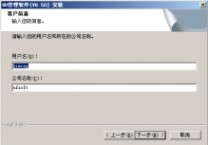
图1-3 U8管理软件安装-客户信息界面
(4)输入用户名和公司名称,用户名默认为本机的机器名,单击
【下一步】进入“选择目的地位置”界面,如图1-4所示。

图1-4 U8管理软件安装-选择目的地位置界面
(5)选择安装程序安装文件的文件夹,可以单击【浏览】修改安装路径和文件夹,单击【下一步】进入“选择安装类型”界面,如图1-5所示。

图1-5 U8管理软件安装-选择安装类型界面
(6)系统提供了五种安装类型,含义如下:
? 数据服务器:只安装数据服务器相关文件。系统自动将系统服务功能安装在此机器上。
? 完全:安装服务器和客户端所有文件。
应用服务端:只安装应用服务端相关文件。
应用客户端:只安装应用客户端相关文件。
自定义:如果上述安装都不能满足用户要求时,用户可自定义
选择安装产品。 ? ? ?
此种安装模式要选择“完全”安装。
(7)重新启动计算机。安装完成后,系统都会提示已安装成功,是否需要立即启动计算机,建议您选择“是,立即重新启动计算机”。
重新启动计算机进入Windows操作平台,系统提示输入U8数据库服务器和数据库管理员密码,如图1-6(a),单击【确定】后在图1-6(b)界面输入数据库服务器名称和SA密码(此处输入安装数据库时输入的SA密码,如果计算机中以前已经安装SQL数据库并设置SA密码,则输入以前的SA密码,首次安装系统默认SA密码为空)。如果安装成功,在右下角任务栏显示表示SQL Sever 服务管理器安装成功,显示表示U8服务管理器安装成功。
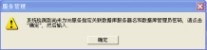
图1-6(a) 图1-6(b)
3.安装注意事项:
为保证系统安装成功,需注意以下事项:
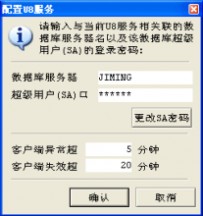
⑴机器名不能带“-”字符,不能是中文字符。
⑵专机专用。安装U8之前最好将机器格式化,工作站或单机运行环境除办公软件外,最好不要装其他应用软件。
⑶检查硬盘空间,无论应用程序安装在哪个路径下,程序安装后总要占用操作系统所在盘符200MB空间。
⑷安装前建议关闭所有杀毒软件,否则有些文件无法写入。 2 系统管理模块
2.1 建立账套:
蓝梦有限公司(简称蓝梦公司,账套号666),账套启用日期:2010年1月;地址:北京学院路甲2号;法人代表:郑和平;联系电话及传真:58581177;电子邮件:master@blue.com.cn;税号:110108200711077;
该公司为股份制企业,主要从事教育工具制作、发行及相关配套商品的经营与推广活动。
记账本位币为“人民币”;企业类型为“工业”;行业性质为“2007年新会计制度科目”;采用“按行业性质预置科目”。要求客户、供应商、存货进行分类,有外币核算业务。
编码规则:会计科目编码级次42222;客户权限组级次234;客户分类编码级次124;部门编码级次122;结算方式编码级次12。
数据精度:存货与开票单价小数位为4,其余为2.
不进行系统启用。
操作提示:以ADMIN(系统管理员)的身份登录系统管理
1. 开始——程序——用友——系统服务——系统管理,系统——注册,操作员为ADMIN。
2. 账套——建立
(1)选择“系统服务”→“系统管理”→“注册”,以“admin”的身份完成:

(2)选择“账套”→“建立”
账套信息:账套号:100; 账套名称:甲公司; 启用会计期;2008年01月

核算类型: 企业类型:工业;行业性质:新会计制度科目

基础信息: 无存货分类;无客户分类;无供应商分类;无外币核算

分类编码方案:将会计科目编码级次设置为4、2、2、2,其它编码级次使用默认值

系统启用: 只启用总账子系统,启用日期为2008年01月01日。



2.2 增加操作员及设置其权限:
(1) 01赵达
权限:账套主管。
(2) 02 钱有财
权限:具有总账的全部操作权限;具有应收系统、应付系统、固定资产和工资系统的全部操作权限。
(3) 03孙淑芬
权限:具有采购管理、销售管理、库存管理、存货管理系统
的全部操作权限。
(4) 04 李纳
权限:具有出纳签字权、出纳的操作权限。
操作提示:增加操作员:权限——用户——增加
设置权限:权限——权限
注意:设置权限应该先选择账套,再选择人员,再设置权限。 选择“权限”→“用户”
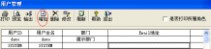


选择“权限”→“权限”


2.3 输出账套:
在电脑的E盘下新建一个以自己名称命名的文件夹,并将666账套输出到自己的文件夹中。
操作提示:账套——输出
4、引入账套:
将备份的账套引入。
操作提示:账套——引入
5、修改账套:
以账套主管的身份登录系统管理,对账套进行修改,将账套名称更改为“北京蓝梦有限公司”。
操作提示:以账套主管的身份登录系统管理,账套——修改。
一、 总账模块中的期初相关设置:
操作提示:以01号操作员的身份登录企业门户:开始——程序——用友——企业门户
1. 系统启用:
启用总账、应收、应付、工资管理、固定资产模块。启用日期均为今天。
操作提示: 设置——基本信息——系统启用
2、设置部门档案及职员档案:
表1 部门档案

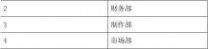

操作提示:设置——基础档案——机构设置——部门档案
表2 职员档案
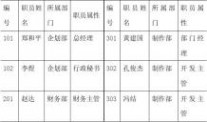



操作提示:设置——基础档案——机构设置——职员档案
3、设置客户分类、地区分类、供应商分类、客户档案与供应商档案:
表3 客户分类
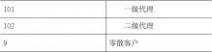

操作提示:设置——基础档案——往来单位——客户分类
表4 地区分类



操作提示:设置——基础档案——往来单位——地区分类
表5 客户档案

操作提示:设置——基础档案——往来单位——客户档案
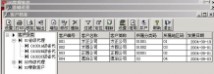
表6 供应商分类
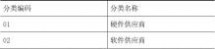

操作提示:设置——基础档案——往来单位——供应商分类
表7 供应商档案
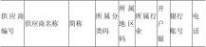




4、设置存货分类、计量单位及存货档案:
表8 存货分类
操作提示:设置——基础档案——存货——存货分类
表9 存货计量单位

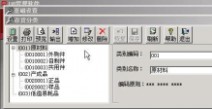
操作提示:设置——基础档案——存货——计量单位
表10 存货档案


注:增值税税率17%。
操作提示:设置——基础档案——存货——存货档案
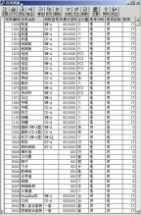
2.4 调整会计科目:
操作提示:以01号操作员的身份登录企业门户,选择设置选项
卡,基础档案——财务——会计科目,然后进行增加、删除或者修改。
注意:
表11 2008年12月会计科目体系

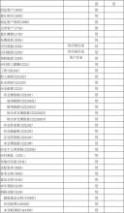
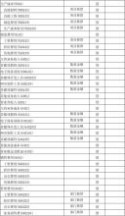

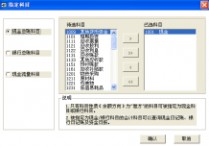
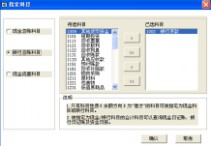
(延伸练习:分别指定现金、银行科目,)
操作提示:编辑——指定科目
总账中“设置”→“会计科目”→“编辑”→“指定科目”
将“现金”指定为现金总账科目,将“银行存款”指定为银行总账科目
“设置”→“会计科目”→“增加”
在“1243库存商品”科目下增加以下明细科目

注意:非现金与银行科目,不能执行出纳签字的操作。
2.5 设置凭证类别:将凭证类别设置成记账凭证。
操作提示:基础档案——财务——凭证类别。
(延伸练习:将凭证类别设置为:)
表12,凭证类别设置


2.6 外币设置:
币符:$,币名:美元,固定汇率,记账汇率为:6.8725
操作提示:基础档案——财务——外币设置,按要求输入既可。
2.7 设置结算方式
操作提示:基础档案——收付结算——结算方式:点击增加即可
表14 结算方式一览表
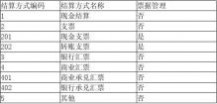

2.8设置开户银行:
工行海淀支行,账号:08091001。
操作提示:基础档案——收付结算——开户银行
3总账模块中期初设置
3.1录入期初余额
操作提示:以01号操作员登录企业门户:选择“业务”选项卡,账务会计——总账——设置——期初余额 注意:
表15 2009年12月会计科目体系及余额表
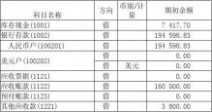

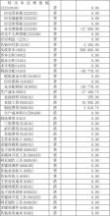



项目核算的期初余额均为“多媒体学习光盘”项目余额。
表16 2010年1月份其他应收款(部门核算)期初余额一览表
表17 2010年1月份其他应收款(个人核算)期初余额一览表
表18 2010年1月份应收账款期初余额一览表
会计科目:1122 应收账款 余额:借 160 000元


表19 2010年1月份应付账款期初余额一览表
会计科目:2202 应付账款 余额:贷 222 300 元 蓝梦公司会计核算的凭证类型直接采用记账凭证。
3.2总账模块中的凭证处理部分:
3.2.1填制凭证:
以02操作的身份登录企业门户,填制如下凭证:
操作提示:业务——财务会计——总账——凭证——填制凭证
注意:
第一张凭证为样本,不可使用,需要点击“增加”来增加凭证
银行账科目会出现结算方式的辅助项。
当借方有数据时,在贷方金额处按“=”可以调取借方数据。 摘要不能为空
科目必须是最末一级明细科目
借贷方金额必须相等
金额列的红线后面的数据是指角分
直接增加会自动保存当前填制的凭证。
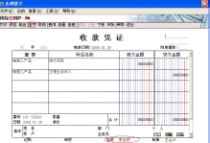

3.2.2 审核凭证:
操作提示:以01操作员的身份登录企业门户, 业务——财务会计——总账——凭证——审核凭证。
注意:凭证审核人与制单人不能为同一人。
单击“审核”凭证会自动转到下一张凭证。
审核的快捷键是“F2”



3.2.3 查询凭证:
以02操作员的身份登录企业门户,查询标错的凭证,执行打印预览的操作(此练习主要为了练习查询凭证的操作,不用进行其他操作。) 操作提示:以02操作员的身份登录企业门户,业务——财务会计——总账——凭证——查询凭证,选择“有错凭证”,点击“确定”,显示出凭证后,点击“预览”。

3.2.4 修改凭证:
以02操作员的身份登录企业门户,对标错的凭证进行修改,改为如下凭证,并保存。
借:管理费用──办公费用(660203) 100 贷:库存现金(1001) 100 操作提示:以02操作员的身份登录企业门户,业务——财务会计——总账——凭证——填制凭证,在原错误凭证上进行修改,保存即可。
注意:凭证填制人与修改人需为同一人。
3.2.5 作废凭证:
以02操作员的身份登录企业门户,对上题修改的凭证进行作废处理。 操作提示:以02操作员的身份登录企业门户,业务——财务会计——总账——凭证——填制凭证,找到需要作废的凭证,制单——
作废。
注意:执行记账工作时不会对作废的凭证进行记账。
3.2.6 删除作废凭证:
以02操作员的身份登录企业门户,对上题作废的凭证进行整理理。 操作提示:以02操作员的身份登录企业门户,业务——财务会计——总账——凭证——填制凭证,制单——整理凭证。
3.2.7 执行出纳签字:
以04操作员登录企业门户,对所有需要出纳签定的凭证进行出纳签字。
操作提示:以04操作员的身份登录企业门户,业务——财务会计——总账——凭证——出纳签字。




3.2.8 执行主管签字:
操作提示:以01操作员的身份登录企业门户,业务——财务会计——总账——凭证——主管签字。
3.2.9 对凭证进行科目汇总:
以01操作的身份对所有未记账的凭证进行科目汇总,并执行打印预览命令。
操作提示:以01操作员的身份登录企业门户,业务——财务会计——总账——凭证——科目汇总,选择“未记账凭证”,确定。
3.2.10 设置常用摘要
操作提示:以01操作员的身份登录企业门户,设置——基础档案——其他——常用摘要。
3.2.11 设置常用凭证:
操作提示:以01操作员的身份登录企业门户,业务——财务会计——总账——凭证——常用凭证,点击“增加”,分别设置“编码、
说明、凭证类别与附单据数”,设置完成后再点击“详细”,再设置借、贷方科目。
3.2.13 以01操作员确认将所有凭证审核通过,并进行记账。
操作提示:以01操作员的身份登录企业门户,业务——财务会计——总账——凭证——记账。
注意:未审核的凭证不能进行记账
已经记账的凭证不能进行修改
第一次记账时会检查期初余额是否平衡,如果不平衡不能进行记账。

4 期末结转
4.1“期末”→“转账定义” →“期间损益”
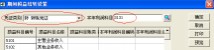
4.2“期末”→“转账生成”

生成转账凭证

4.3 “期末”→“结账”



5 UFO报表模块
5.1 基本路径
选择“财务会计”→“UFO报表”以“账套主管”的身份编制并生成报表


格式状态:填写编制单位:甲公司

数据状态: “数据”→“关键字” →“录入”

数据状态: “数据”→“计算时提示选择帐套” →“表页重算”


5.2 举例讲解一下资产负债表的制作全过程:
5.2.1 新建一个报表文档,保存为名叫“海洋培训资产负债表”
5.2.2 在总账系统中将会计科目导出为一份EXCEL格式的文档,然后将资产负债表所需要用到的科目拷贝到UFO电子表格中(注意:此时在UFO报表中应选择在“格式”状态下),这样可以节省手工录入科目的时间,如下图所示:

5.2.3对拷贝过来的的科目进行排版,做成一张资产负债表的样式,如下图示:

5.2.4设置数据提取公式:这里专门讲述现金科目的取数公式设置过程,其它科目取数公式的设置也基本相同:
1、 在格式编辑状态下,选择现金科目对应的数据单元格,然后选择编辑公式菜单项下的“单元公式”,如下图示:

2、 在“定义公式”界面中选择“函数向导”,在函数分类列表中选择“用友账务函数”项,在函数名分称列表中选择“期末QM”项,意思表示将从用友总账系统中提取科目的期末余额数,图示如下:

3、 选择好上面的参数选项后点击“下一步”,会出现“用友账务函数”的录入对话框,由于不是非常了解函数,因此我们都选择“参照”的方式来录入相应的参数,然后会出现参照对话框,如下图所示:

4、 对账务函数中的选项进行设置,账套号与会计年度既可以采用按默认的方式,也可以为其指定账套号与会计年度,如果一个公司有多套账而又共用一个UFO报表模板来生成报表,则可能需要指定账套号。科目选择相应的取数科目,这里为现金科目对应总账系统中的“101”现金科目,期间选为月,方向按默认即可。然后点击“确定”即可把取数公式自动填入单元格中,如下图所示:

5、 其它科目的取数公式也可按以上方法一一填入,当然,你也可以采用复制与粘贴的方式,将前面的公式粘贴到后
面的单元格中,然后将相应的科目代码做相应的修改(只要双击单元格就能出现修改的对话框),例如把固定资产的科目代码改为“161”,如下图所示:

5.2.5编辑汇总合计数公式
如要计算出资产的合计数,在资产合计一栏对应的单元格“C22”中进行“单元公式”的编辑,在公式录入框中录入
“C5+C6+C7+C8+C9+C10+C11+C12+C13+C14+C15+C18+C19”或者录入“TOTAL(C5:C15)+TOTAL(C18:C19)”,此和在EXCEL表格中的公式差不多,只是函数名称有些不同(在EXCEL中函数名为SUM),设置如下所示:

其它合计数公式也按照以上的方式或加或减即可设置完整个报表的计算公式了
5.2.6 给表头设置日期:
1、先将光标位到表头正中的适当位置,然后从数据菜单项中选择“关键字”下的“设置”子项,进入“设置关键字”的选择界面,如下图所示:

2、然后分别选取“年”“月”“日”三个关键字(一次只能设
置一个关键字),选取后结果如下图所示:

3、从以上可以看出,三个关键字是重叠在一趣的,所以需设
置关键字的“偏移”值,在关键字下的偏移设置中,分别
对“月”“日”两个关键字的偏移值设为“30”和“60”,
设置好后如下图所示:

5.2.7 全表数据重算
在“格式”状态下通过以上的表格布局、取数公式的设置及关键字的设置操作,一张完整的资产负债表格式就已设置好了,只要点击“格式”处,就能转换到“数据”状态,并会提示是否进行全表数据重算,这里的意思就是是否需要重新进行取数和相关的数据计算,选择“是”各个科目对应的公式栏就会自动填入相应的数值,再点击工具栏中的
“录入关键字”即可在表头生成报表的编制会计日期(日期可进行修改),为了将报表做得更漂亮些,还可以在“格式”状态下对表格的字体、数据进行适当的修饰(如对数字进行分位显示),完整的资产负债表如下图所示:
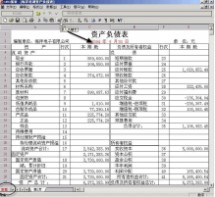
6 应收账款模块
6.1基本设置:(以02操作员登录企业门户)
操作提示:以02操作员登录企业门户,业务——财务会计——应收款管理
A、选项设置:应收款系统的业务控制参数
·应收款核销方式:按单据;
·单据审核日期依据:单据日期;
·汇兑损益方式:月末处理;
·坏账处理方式:应收余额百分比;
·代垫费用类型:其他应收单;
·应收账款核算类型:详细核算;
·是否自动计算现金折扣:√;
·是否登记支票:√;
·核销是否生成凭证:√。
操作提示:业务——财务会计——应收款管理——设置——选项,点击“编辑”,然后按要求设置即可。
B、初始设置:
(1)应收款系统的常用科目
·应收科目: 1122;
·预收科目: 2203;
·应交增值税科目: 22210102;
·银行承兑科目: 1121;
·票据利息科目: 660301;
·票据费用科目: 660302。
操作提示:业务——财务会计——应收款管理——设置——初始设置——基本科目设置
(2)应收款系统的结算方式科目
表20 结算方式科目设置一览表
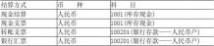
操作提示:业务——财务会计——应收款管理——设置——初始设置——结算方式科目设置
(3)应收款系统的坏账准备相关参数 ·提取比率:0.5%; ·坏账准备期初余额:800; ·坏账准备科目:1231(坏账准备);
·对方科目:670101(资产减值损失——计提的坏账准备)。
操作提示:业务——财务会计——应收款管理——设置——初始设置——坏账准备设置。
(4)应收款系统的账龄区间
表21 账龄区间一览表
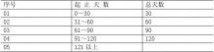

操作提示:业务——财务会计——应收款管理——设置——初始设置——账龄区间设置
(5)应收款系统的报警级别
表22 报警级别一览表

操作提示:业务——财务会计——应收款管理——设置——初始设置——报警级别设置
6.2发生销售业务,录入应收单据并进行审核
① A、按以下信息录入应收单据:
12日,市场部付海涛向北京翰博书店售出电子商务讲
座600套,单价25元,开具销售专用发票,货税款尚未收到(开户银行:工行丰台支行,账号345678),税率17%。
操作提示:业务——财务会计——应收款管理——日常处理——应收单据处理——应收单据录入。按业务情况输入完成以后,保存,再单击“审核”,提示“是否立即制单”,选择“是”,即可生成一张记账凭证,对应下题对凭证进行修改,保存凭证即可。
注意:税率17%,直接输入17即可。
备注要写上,生成凭证时摘要即是备注的内容。
B、对以上应收单据进行审核,并立即生成如下凭证:
借:应收账款(1122) 17 550
贷:主管业务收入──电子商务讲座(600102) 15 000
应交税费──应交增值税(销项税额)(22210102)2 550
② A、按以下信息录入应收单据:
14日,市场部付海涛向天津海达公司销售商品一批:多媒
体课件50套,单价58元;多媒体开发工具1套,单价8000元;网页制作工具1套,单价1200元;多媒体教程50套,单价32元。开具普通销售发票,货税款以不带息商业承兑汇票方式结算(票号:8806;期限,三个月),税率17%。
B、对以上应收单据进行审核,并立即生成如下凭证:
借:应收账款(1122) 16 029
贷:主管业务收入──多媒体课件(600105) 2 900
主管业务收入──多媒体开发工具(600103) 8 000
主管业务收入──网页制作工具(600104) 1 200
主管业务收入──多媒体教程(600101) 1 600
应交税费──应交增值税(销项税额)(22210102) 329
C、针对以上业务增加一张商业承兑汇票
6.3 收到应收账款,填制收款单据与审核
A、按以下信息录入收款单据:
16日市场部付海涛收到北京翰博书店用于偿还电子商务讲座货款17550元的转账支票一张。
操作提示:业务——财务会计——应收款管理——日常处理——收款单据处理——收款单据录入,点击“增加”根据以上信息录入,保存,点击“审核”,提示“是否立即制单”选择“是”,即可生成一张记账凭证,对应下题对凭证进行修改,保存凭证即可。
B、对以上收款单据进行审核,并立即生成如下凭证:
借:银行存款—人民币账户 17550
贷:应收账款 17550
C、审核另一收款收据(即填制的那张商业承兑汇票),并立即生成如下凭证:
借:应收票据 16029
贷:应收账款 16029
6.4 手工核销应以上两笔销售及收款业务
操作提示:业务——财务会计——应收款管理——核销处理——手工核销,输入应收单据的结算金额,保存即可。
6.5 执行查看“单据查询”下的各项操作
操作提示:业务——财务会计——应收款管理——单据查询。
6.6 账表管理:查看总账、明细账等
操作提示:业务——财务会计——应收款管理——账表管理——业务账表
6.7 进行月末结账处理
操作提示:业务——财务会计——应收款管理——月末处理——月末结账。
7 应付款管理模块
1、基本设置:(以02操作员登录企业门户)
操作提示:以02操作员登录企业门户,业务——财务会计——应付款管理
A、选项设置:应付款系统的业务控制参数
操作提示:业务——财务会计——应付款管理——设置——选项

B、初始设置:
应付款系统的核算规则
(1) 产品科目设置如下:
操作提示:业务——财务会计——应付款管理——设置——初始设置——产品科目设置

(2)应付款系统的结算方式科目
结算方式科目设置见表23:
表23结算方式科目设置一览表
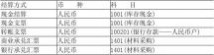
操作提示:业务——财务会计——应付款管理——设置——初始

设置——结算方式科目设置
(3)应付款系统的账龄区间
表24 账龄区间一览表
(4)应付款系统的报警级别
表25 报警级别一览表
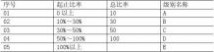
2、发生采购业务,录入应付单据并进行审核
① A、按以下信息录入应付单据:
17日,市场部李斯奇从北京萤火虫软件公司购入多媒体开发工具5套,单价6 500元,对方开具销售专用发票,货税款暂欠,商品已验收入库。
操作提示:业务——财务会计——应付款管理——日常处理——应付单据处理——应付单据录入。按业务情况输入完成以后,保存,再单击“审核”,提示“是否立即制单”,选择“是”,即可生成一张记账凭证,对应下题对凭证进行修改,保存凭证即可。
B、对以上应付单据进行审核,并立即生成如下凭证: 借:库存商品──多媒体开发工具(140503) 32 500
应交税费──应交增值税(进项税额)(22210101)5 525 贷:应付账款(2202) 38 025
② 按以下信息录入应付单据
18日,市场部李斯奇从光明出版社购入电子商务讲座1 000套,单价20元,对方开具销售专用发票,货税款暂未支付,商品已验收入库。
操作提示:业务——财务会计——应付款管理——日常处理——付款
单据处理——付款单据录入。第一张为样本,先单击“增加”,按要求输入即可。输入完成以后,保存,再单击“审核”,提示“是否立即制单”,选择“是”,即可生成一张记账凭证,对应下题对凭证进行修改,保存凭证即可。
B、对以上应付单据进行审核,并立即生成如下凭证:
借:库存商品──电子商务讲座(140502) 20 000
应交税费──应交增值税(进项税额)(22210101)3 400
贷:应付账款(2202) 23 400
3、支付应付账款,填制付款单据并审核
① A、按以下信息录入付款单据:
19日,市场部李斯奇归还前欠萤火虫软件货款38 025元,以转账支票支付,票据号为1237。
B、对以上付款单据进行审核,并立即生成如下凭证:
借:应付账款(2202) 38025 贷:银行存款──人民币户(100201) 38025 ② A、按以下信息录入付款单据:
19日,市场部李斯奇归还前欠光明出版社货款23 400元,以转账支票支付,票据号为1238。
B、对以上付款单据进行审核,并立即生成如下凭证:
借:应付账款(2202) 23 400 贷:银行存款──人民币户(100201) 23 400
4、自动核销应以上两笔销售及收款业务。
操作提示:业务——财务会计——应付款管理——核销处理——自动核销,出现核销报告后直接关闭即可。
5、执行查看“单据查询”下的各项操作。
6、账表管理:查看总账、明细账等。
7、进行月末结账处理。
8 工资管理模块
1、以01号操作员身份登录企业门户进行期初设置
操作提示:业务——财务会计——工资管理,按以下要求进行初始化设置。

A、工资系统的业务控制参数
·设置单个工资类别;
·核算币种:人民币;
·不核算计件工资;
·从工资中扣除个人所得税,但不进行扣零处理。 ·人员编码长度为: 3位;
·启用月份: 2010年1月1日;



B、增加人员附加信息:性别、婚否。
操作提示:业务——财务会计——工资管理——设置——人员附加信息设置,按以上要求输入。
C、设置人员类别:01经理人员;02 开发人员;03管理人员;04 营销人员。
操作提示:业务——财务会计——工资管理——设置——人员类别设置,按以上要求设置
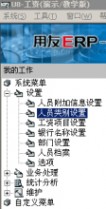
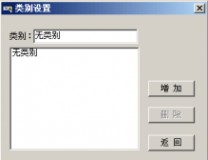
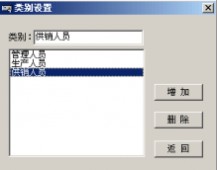
D、按以下表26设置工资项目
表26工资项目一览表
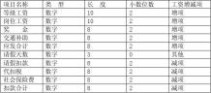


操作提示:业务——财务会计——工资管理——设置——工资项目设置,按以上要求设置

E、银行名称:中国工商银行,账号定长为11。
操作提示:业务——财务会计——工资管理——设置——银行名称设置,按以上要求设置
F、按以下表27设置人员档案
表27 人员档案表
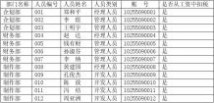


注:部门编码、人员编码的设置参看“部门设置”部分,编码长度要符合系统规定。人员类别的设置参看“人员类别设置”部分。 操作提示:业务——财务会计——工资管理——设置——人员档案,按以上要求设置

G、按以下表28定义工资计算公式
表28 工资计算公式表

操作提示:业务——财务会计——工资管理——设置——工资项目设置——公式设置,按要求输入每一个工资项目的计算公式
注意:因为工资计算公式过于复杂,无计算机编程基础的同学可以不
学习如何定义公式。


2、工资模块业务处理:
A、录入工资期初余额:按以下表29录入工资期初余额 表29 2010年1月份工资期初余额表
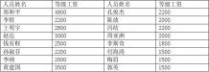

操作提示:业务——财务会计——工资管理——业务处理——工资变动。
B、人员的变动
①增加人员:因业务拓展需要,从人才市场中招聘石磊作为公司营销助理,以进一步融通市场渠道,合同约定:试用期为三个月,基本工资为1500元,人员编号为017,人员类别为管理人员,银行账号:10255090017,暂不享受其他福利待遇。
②修改人员属性:将企划部王明宇调到制作部工作,以补充
技术力量,加快课件开发速度。根据上述情况,增加或调整这两位员工的基本信息。
操作提示:本案例就是让大家练习增加人员档案,按增加人员档案的步骤进行操作既可:业务——财务会计——工资管理——设置——人员档案。
C、数据过滤:
请过滤出工资表中的等级工资项目。
操作提示:业务——财务会计——工资管理——业务处理——工资变动,点击过滤器
D、定位人员:
定位在市场部人员石磊处。
操作提示:业务——财务会计——工资管理——业务处理——工资变动,点击“定位”,分别输入部门,人员姓名,确定既可。
E、过滤项目修改工资数据:
制作部公布2010年1月员工出勤情况结果:孔俊杰因私事请假两天。
操作提示:业务——财务会计——工资管理——业务处理——工资变动,在请假天数项目处输入2即可。
F、为了提高工作效率,经研究决定,从2010年1月起按以下标准发放信息费(先增加信息费项目:数字型,长度8位,小数2位,增项):经理人员及营销人员200元,其余人员50元。
操作提示:业务——财务会计——工资管理——业务处理——工资变
动,点击“替换”,按以上要求对信息费工资项目进行替换。
G、查看分钱清单
操作提示:业务——财务会计——工资管理——业务处理——工资分钱清单
H、计算个人所得税: 计算个人工薪所得税的基数为2 000。 操作提示:业务——财务会计——工资管理——业务处理——扣缴个人所得税, 点击“税率”,将基数调成2000,确定。

I、 月末结账
操作提示:业务——财务会计——工资管理——业务处理——月末处理。

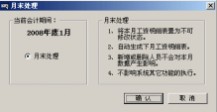
9 固定资产管理模块
1、 初始化设置:
a) 启用月份:2010年1月
b) 折旧计算方法:平均年限法(一),分配周期为1个月 c) 固定资产类别编码方式为2-1-1-2,编码方式:按“类别编码+序号”自动编码;序号长度为3.
d) 与总账系统进行对账,固定资产对账科目“1601,固定资产”,累计折旧对账科目“1602,累计折旧”;并且在对账不平衡的情况不允许月末结账。

操作提示:以01号操作员身份登录进行期初设置,登录日期为2010-1-31。
业务——财务会计——固定资产,按以上要求根据提示操作既可。
注意:启用月份是根据用户登录固定资产模块的日期自动设置的,无法更改。
2、 相关核算规则的初始设置:
a) 按以下表30设置部门对应折旧科目:
表30 部门及对应折旧科目

操作提示:业务——财务会计——固定资产——设置——部门对应折旧,选择要设置折旧科目的部门,点击“修改” b) 按以下表31设置固定资产类别:
表31 固定资产类别

操作提示:业务——财务会计——固定资产——设置——资产类别。
c) 按以下表32设置增减方式的对应科目
表32 增减方式对应科目

操作提示:业务——财务会计——固定资产——设置——增减方式。 3、 按以下表33输入固定资产原始卡片
表33 2010年1月份固定资产原始卡片资料
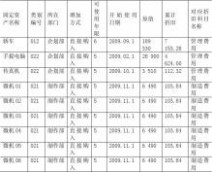
使用状况均为在用。
操作提示:业务——财务会计——固定资产——卡片——录入原始卡片
注意:开始使用日期需严格按照2009-09-01的格式。
如果录入有错,可以先取消当前录入的卡片,进入查看状态下,点击“编辑”,通过“上一个/下一个”来查找到有错误的卡片,点击“修改”进行更正。(复制亦要采用这种方法)
4、 计提本月折旧
操作提示:业务——财务会计——固定资产——处理——计提本月折旧,“计提折旧后是否查看折旧清单”选择“否”,在“折旧分配表”中单击“凭证”,将凭证设置完成后保存即可。
注意:当月增加的资产不提折旧,当月减少的资产照提折旧,不提取折旧不能减少资产。
5、 固定资产增加
1月19日,市场部因业务需要,经申请获得批准后购买客货两用汽车一辆,全部价值支出160 000元,预计使用年限6年;手提电脑一台,全部价值支出18 900元,预计使用5年。
操作提示:业务——财务会计——固定资产——卡片——资产增加。
6、 固定资产减少
1月20日,制作部04号微机遇病毒,整机毁损,其零件残值变价收入500元现金。
操作提示:业务——财务会计——固定资产——卡片——资产减少。
7、 对本月发生的固定资产相关业务进行制单:批量制单
操作提示:业务——财务会计——固定资产——处理——批量制单。先点击“制单选择”,点击“全选”将本月发生的所有固定资
产业务选择;再点击“制单设置”将所有业务需要设置的会计科目设置好,点击“制单”即可自动生成凭证。
8、 固定资产变更
1月26日,因市场推广需要,企划部的传真机调拨到市场部使用。
操作提示:业务——财务会计——固定资产——卡片——变动单——部门转移。
注意:当月录入或者增加的资产不得进行变更,故此练习只是为了做提醒之用。可以不进行操作。
9、 月末结账
操作提示:业务——财务会计——固定资产——处理——月末结账
注意:因为固定资产发生业务所填制的凭证,在总账模块中没有进行记账处理,故固定资产与总账模块对账不平衡,无法结账。可以先到总账模块中对固定资产模块中生成的凭证进行记账(需要换02操作员对01操作生成的凭证进行审核,否则无法记账),然后再返回固定资产模块进行结账处理。
10 总账中的一些日常操作及财务报表模块
出纳的相关工作(以04号操作员登录企业门户)
a) 查看2010年1月的现金日记账
操作提示:业务——财务会计——总账——出纳——现金日记账
b) 查看2010年1月的银行日记账
操作提示:业务——财务会计——总账——出纳——银行日记账 c) 查看2010年1月19日的资金日报表
操作提示:业务——财务会计——总账——出纳——资金日报 d) 支票登记:2010年1月25日市场部李斯奇领用现金支票一张,准备用于购买办公用品,预计花费金额为1000元,票号:1235。
操作提示:业务——财务会计——总账——出纳——支票登记簿
e) 银行对账:
银行账的启用日期为2010/01/01,“人民币户100201”科目,企业日记账余额为194 598.83元,银行对账单余额为194 598.83元,期初无未达账项。月底银行给企业如下表34 对账单,进行对账。
表34 银行对账单

1) 将银行对账期初录入
操作提示:业务——财务会计——总账——出纳——银行对账——银
行对账期初录入
2) 录入银行对账单
操作提示:业务——财务会计——总账——出纳——银行对账——银行对账单
3) 执行银行对账
操作提示:业务——财务会计——总账——出纳——银行对账——银行对账:点击“对账”。
4) 查看银行存款余额调节表
操作提示:业务——财务会计——总账——出纳——银行对账——余额调节表查询,双击“双击人民币账户”即可显示。
5) 查询银行对账两清情况
操作提示:业务——财务会计——总账——出纳——银行对账——查询对账勾对情况。
6) 核销银行账
操作提示:业务——财务会计——总账——出纳——银行对账——核销银行账
1. 查看各种账表(以01号操作员登录企业门户)
a) 科目账:
i. 总账:查看应收账款总账
操作提示:业务——财务会计——总账——账表——科目账——总账:科目选择“应收账款”。
ii. 查看发生额及余额:查看所有科目的发生额及余额
操作提示:业务——财务会计——总账——账表——科目账——余额表
iii. 查看明细账:查看原材料明细账,并查看其中一笔业务
的凭证。
操作提示:业务——财务会计——总账——账表——科目账——明细账,选择原材料科目,双击其中一笔业务记录即可显示相关凭证。
b) 客户往来辅助账:
i. 查看海达公司的客户余额表。
操作提示:业务——财务会计——总账——账表——客户往来辅助账——客户往来余额表——客户余额表:客户选择海达公司。
ii. 查看翰博书店的明细账。
操作提示:业务——财务会计——总账——账表——客户往来辅助账——客户往来明细账——客户明细账
c) 供应商辅助账:
i. 查看由市场部业务员李斯奇负责的供应商余额。
操作提示:业务——财务会计——总账——账表——供应商往来辅助账——供应商往来余额表——供应商业务员余额表:业务员选择“李斯奇”。
d) 个人往来账:
i. 对市场部付海涛的出差预借款进行清理。
操作提示:业务——财务会计——总账——账表——个人往来账——个人业务清理,个人选择付海涛
e) 部门辅助账:
i. 对企划部的部门收支进行分析。
操作提示:业务——财务会计——总账——账表——部门辅助账——部门收支分析。
2. 期末对账与结账
a) 对2010年1月进行对账处理
操作提示:业务——财务会计——总账——期末——对账
b) 对2010年1月进行结账处理。
操作提示:业务——财务会计——总账——期末——结账 注意:如果有未记账的凭证不能结账
结账前应先进行对账工作。
已经结账的月份不能再填制凭证
如果其他子模块没有进行结账,则总账模块不能进行结账。
c) 练习取消结账,对1月份进行取消结账,并重新结账。 操作提示:业务——财务会计——总账——期末——结账, 选择最后一个结账月份,按CTRL+SHIFT+F6
五 : 用友软件ERP-U8功能教程一看就懂(重庆用友特供)14
简介:
用友ERP-U8 V8.72(以下简称U872),涵盖财务会计、供应链、生产制造、管理会计、人力资源、集团应用、决策支持、OA、网络分销、连锁零售和企业应用集成等部分:
一、财务会计
财务会计部分主要包括总账、应收款管理、应付款管理、固定资产管理、网上报销、网上银行、WEB财务、UFO报表、现金流量表、公司对账、票据通、报账中心等模块。这些模块从不同的角度,实现了从核算到报表分析的财务管理全过程。
总账 系统是适用于各类企事业单位,主要用来进行凭证处理、账簿管理、个人往来款管理、部门管理、项目核算和出纳管理等等。
总账是用友财务系统的核心模块,可与多个系统集成应用,包括成本管理、项目管理、应付款管理、应收款管理、结算中心、工资管理、固定资产、存货核算、商业智能UFO报表、现金流量表、财务分析、网上银行和报账中心。
应收款管理 着重实现工商企业对应收款所进行的核算与管理。它以发票、费用单、其他应收单等原始单据为依据,记录销售业务以及其他业务所形成的应收款项,处理应收款项的收回与坏账、转账等业务,同时提供票据处理功能,实现对承兑汇票的管理。本系统可以与总账、销售系统集成使用。 应付款管理 着重实现工商企业对应付款所进行的核算与管理。它以发票、费用单、其他应付单等原始单据为依据,记录采购业务以及其他业务所形成的往来款项,处理应付款项的支付、转账等业务,同时提供票据处理功能,实现对承兑汇票的管理。本系统可以与总账、采购系统集成使用。
固定资产 适用于各类企业和行政事业单位进行设备管理、折旧计提等。可用于进行固定资产总值、累计折旧数据的动态管理,协助设备管理部门做好固定资产实体的各项指标的管理、分析工作。
UFO报表 是一个灵活的报表生成工具,用户可以自由定义各种财务报表、管理汇总表、统计分析表。它可以通过取数公式从数据库中挖掘数据,也可以定义表页与表页以及不同表格之间的数据勾稽运算、制作图文混排的报表,是广大会计工作者不可多得的报表工具。
财务WEB 适用于各种工商企业的广域网与局域网应用,通过网络传递处理财务凭证查询账簿,支持企业财务集中管理模式和分散应用集中管理模式。通过WEB财务功能,企业实现完全的远程办公为企业提供一个及时掌握总公司和各个分子机构业务全貌的信息处理平台。适合与外地或者远程有分支机构的企业进行财务核算和管理。
网上报销 是用友ERP-U8的重要组成部分,主要是处理各类企业、行政事业单位内部员工日常借款、报销业务,以及在报销时的费用控制,具有功能强大、设计周到、操作方便的特点。
网上报销可以与总账、网上银行、预算管理集成使用,可以适应不同的层面应用。
简单应用:网上报销+总账,满足单个企业日常借款报销的业务处理
远程应用:网上报销+网上银行+总账,满足网上填单、网上审批、网上款项划拨的业务处理。 网上银行 帮助企业出纳员足不出户就可以享受中国工商银行、中国建设银行、中国招商银行、中国光大银行等银行优质的网上银行理财服务(还可以通过网银适配器,可享受国内各大银行的网上银行服务),真正实现足不出户,轻松理财。
公司对账 根据往来对账单与单位往来账逐笔核对发生额及余额,形成未达账项余额表。解决由于本单位与往来单位之间,由于记账、结算的时间差导致的往来记录不一致,防止差错和风险。往来对账包括内部单位间的往来账和非内部单位之间(客户、供应商)之间的对账。
公司对账可以将总账系统中的往来科目凭证记录按照一定条件导出系统,也可将往来单位的往来记录以文件形式导入系统。
二、供应链 供应链部分主要包括合同管理、采购管理、委外管理、售前分析、销售管理、出口管理、库存管理、
质量管理、存货核算、WEB购销存、GSP质量管理等模块,主要功能在于增加预测的准确性,减少库存,提高发货供货能力;减少工作流程周期,提高生产效率,降低供应链成本;减少总体采购成本,缩短生产周期,加快市场响应速度。
合同管理 主要满足用户对合同进行管理,包括对合同资料、合同的变更、合同的查询方面的管理、合同后续的结算、收款、核销等一系列的业务处理、合同后续的控制与提示管理等。
合同管理可以单独使用,也可以与采购管理、销售管理、应付款管理、应收款管理、资金管理集成使用。 采购管理 对采购业务的全部流程进行管理,提供请购、订货、到货、入库、开票、采购结算的完整采购流程,用户可以根据实际情况进行采购流程的定制。可以处理普通采购、受托代销、直运业务3种业务类型。提供必有订单业务模式。
售前分析 包括ATP模拟运算和模拟报价两部分功能。
ATP模拟运算主要实现企业在销售前对可交付的产品量(ATP可用量)进行模拟,以分析销售占用对企业整体业务的影响。
模拟报价主要实现制造企业在销售前对产品报价进行模拟,特别是对于新品的销售,可组建模拟BOM(可以通过拷贝类似产品的BOM及工时资料实现),进行成本分析,并加上合理的利润额之后,给出合理的报价。当生产完毕,进行了成本会计处理之后,可以将实际成本与模拟成本进行比较。
委外管理 系统用于满足工业企业中的委外管理需求,帮助用户对委外业务的全部流程进行管理,提供委外订单下达、委外材料出库、委外到货、委外入库、委外材料核销、委外开票、委外结算等完整委外业务流程的管理。
销售管理 提供了报价、订货、发货、开票的完整销售流程,支持普通销售、委托代销、分期收款、直运、零售、销售调拨等多种类型的销售业务,并可对销售价格和信用进行实时监控。用户可根据实际情况对系统进行定制,构建自己的销售业务管理平台。支持普通销售、委托代销、直运业务、分期收款4种销售业务类型,支持必有订单的业务模式。
库存管理 着重实现工商企业库存管理方面的需求,覆盖目前工业、商业的大部分库存管理工作。能够满足采购入库、销售出库、产成品入库、材料出库、其他出入库、盘点管理等业务需要,提供仓库货位管理、批次管理、保质期管理、出库跟踪入库管理、可用量管理等全面的业务应用。及时动态掌握各种库存存货信息。提供各种储备分析,便于企业进行存货的控制,从而避免材料积压占用资金,或材料短缺影响生产。 质量管理 以统计质量管理为基本思想,以过程管理为宗旨,确立预防为主,帮助企业建立全过程的、系统的、规范的、持续改进的质量管理体系。
质量管理与采购管理、委外管理、库存管理、生产订单、车间管理、销售管理集成应用,帮助企业实现质量检验、质量监控、质量分析和质量评估的全过程质量管理。
存货核算 存货核算可分为工业版存货核算与商业版存货核算。存货核算是从资金的角度管理存货的出入库业务,主要用于核算企业的入库成本、出库成本、结余成本。反映和监督存货的收发、领退和保管情况。反映和监督存货资金的占用情况。与“成本系统”集成,可为成本核算提供材料采购成本,同时获得成本系统计算的产成品单位成本。与“总账系统”集成,可以将单据生成的凭证传递到总账系统,实现财务业务一体化。
GSP质量管理 在功能架构、业务处理、业务流程的设计上完全遵循最新国家药品质量管理规范标准及相关政策,涵盖了GSP标准所要求的所有业务记录、文档、单据、表格,并实现了质量管理程序、企业管理制度及文件管理的规范化、无纸化。
WEB进销存 系统是用友公司根据手工进销存业务的处理流程,利用计算机技术,开发WEB应用,来实现采购管理、销售管理和库存管理业务;
WEB进销存适合所有具有进销存业务的工商企事业单位,并且已经使用用友ERP-U870中的采购管理、销售管理、库存管理;
三、客户关系管理
客户关系管理 是用友U870产品线的一个子产品,它贯穿从售前、售中到售后的一条十分清晰的业务主线,可以管理从客户向企业表达意向开始、到商机挖掘、销售过程追踪、交易达成直至管理决策的完整业务过程可以帮助企业将管理触角从后台业务运作扩展到前台销售行为。
用友【客户关系管理】产品核心功能包括【客户管理】、【销售自动化】、【市场管理】和【统计分析】四个主要业务模块,是用友U870系列产品线的一个子产品,主要适用于:
制造企业的销售业务,尤其是单位价值比较高的、销售周期比较长的销售业务;
客户比较固定的制造企业;
重复购买的商贸企业,客户固定、周期性购买行为为主;
四、生产制造
生产制造部分 主要包括物料清单、主生产计划、产能管理、需求规划、生产订单、车间管理、工程变更、设备管理等模块,主要功能在于增强面向订单生产的适应能力,提高计划前产能平衡的准确度,同时降低生产成本与生产管理的复杂度,提高工厂的制造柔性,加快生产周转速度,更好的适应市场敏捷性需求。
物料清单 模块主要用于定义组成各产成品的所有零配件及原材料组成。以达到以下目的:
· 标准成本卷叠计算,包括物料、人工、制造费用等;
· 新产品的成本模拟,作为拟定售价的参考;
· 作为物料需求计划计算用料的基础;
· 计划品、模型及选项类物料需求预测展开的依据;
· 支持按订单配置产品的组件选配;
· 领料、发料的依据。
主生产计划(MPS) 主要用于定义关键物料的预期生产计划。有效的主生产计划是销售承诺提供基准,并用以识别所需资源(物料、劳力、设备与资金等)及其所需要的时机。企业可以使用【主生产计划(MPS)】来调节或平滑生产,以便有效地利用资源并推动物料需求计划。因此MPS是产销协调的依据,也是所有作业计划的根源,制造、委外和采购三种活动的具体日程,都是依据MPS的日程加以计算而得到的。【主生产计划(MPS)】的重要意义就在于:当MPS日程不够稳定,或可行性不高,那么它将迫使所有的供应活动摇摆不定,造成极大的浪费。
需求规划(MRP) 系统针对MRP件,依据客户订单或产品预测订单的需求和MPS计划,通过物料清单展开,并考虑现有库存和未关闭订单,而计算出各采购件、委外件及自制件的需求数量和日期,以供采购管理、委外管理、生产订单系统计划执行。
产能管理 系统可以按工作中心计算资源能力,确保有足够的生产能力以满足企业的生产需求。
生产订单 系统是针对制造有关的生产订单计划、锁定、审核、备料、关闭等作业的管理。协助企业有效掌握各项制造活动的讯息。
车间管理 系统供定义各制成品的加工工艺路线,以支持车间工序计划,并作为产能管理、产品报价模拟的依据;通过车间事务处理,可随时掌握生产订单各工序在制品状态、完工状况,支持工序倒冲领料,收集生产订单各工序的实际工时作为成本计算依据,自动产生工序报检并随时掌握工序质量状况;可与工程变更系统集成,支持工艺路线的工程变更过程管理。
设备管理 系统主要提供企业的设备的使用信息管理、基础资料、辅助资料维护,统计日常运行情况和设备点检情况,制定保养和润滑计划,记录保养和润滑计划的执行情况,提供设备维修的作业管理,作业计划的制定,维修工单的执行情况以及维修的验收记录,统计设备故障并分析原因,提出反馈等设备日常维
护管理工作,实现用户维护设备的主要信息,根据设备运行、维修情况的统计数据,进行分析,对设备进行预防性保养和维修,提高设备的使用寿命,从而降低成本,提供企业的经济效益。
工程变更 用于定义工程物料清单和工程工艺路线以及变更过程的管理与控制。本系统的主要作用在于: l 定义工程物料清单和工程工艺路线。
l 对工程物料清单和工程工艺路线变更过程进行管理与控制。
l 对工程变更版本的管理与控制。
l 计划、生产所需物料清单的依据。
l 生产、车间所需工艺路线的依据。
五、管理会计
管理会计部分包括预算管理、成本管理、项目管理与资金管理四个模块.管理会计以预算管理为工具、以成本管理(包括制造成本管理与项目成本管理)为基础、以资金管为核心,通过对业务流转的过程控制和事后绩效分析与考核,成本与资金进行全面控制,使企业由过去以财务核算为主转为以预算管理为主,从而实现过程控制和目标管理。
项目管理 系统主要实现的是一项目管理中的项目成本管理。项目成本管理是以项目管理和成本会计为基础对项目进行成本核算管理。【项目管理】系统是根据企业的实际情况将具有相同特征(如用相同方法核算)的对象集合归集分类,进行符合特定需求的成本核算的管理系统。系统包括主要功能模块有:项目组织与费用配置,项目预算,原始成本归集,项目成本计算、分配与结转,项目成本实际统计与预算分析五个方面。 预算管理 系统就是针对企业进行全面预算管理的要求而开发的管理软件。系统在应用过程中实现了对企业预算假设建立、预算体系搭建、预算编制、预算调整、预算控制、预算分析全过程的管理,并与U8业务系统和公共平台(如审批流)紧密结合,为企业的事前计划、事中控制、事后分析提供了有效的工具和必要的手段,充分体现了预算管理在财务管理中的核心作用。
资金管理 系统为用户提供了全面、灵活、实用、准确的资金预测功能,通过资金预测,用户能随时掌握企业未来的资金流向、流量和盈缺情况;同时资金管理系统还提供了资金风险预警功能,以帮助用户防范支付危机;除此之外,用户还可以进行筹投资规划和筹投资管理。
资金管理系统主要为大中型企业或企业集团的结算中心、财务公司,以及企业的财务部、资金管理处、投资部等部门提供资金预测、资金分析、资金风险预警、筹投资管理等服务。
成本管理 按照制造业的成本管理流程而设计,可以提供成本预测、成本核算、成本分析等功能,满足企业成本管理细化的要求,提供作业成本法的管理模式,满足会计核算的事前预测、事后核算分析的需要,从而达到降低成本、提高效益的目的。
成本管理适用于离散型制造企业,支持品种法(分步法)、完全分批法、部分分批法、分类法等多种成本计算方法。
成本管理既可独立使用,又可与物料需求计划系统、总账系统、工资管理系统、固定资产系统、存货核算系统、UFO报表系统集成,实现各类工业企业对成本的全面的核算与控制。
六、人力资源
人力资源部分:主要包括人事管理、薪资管理、招聘管理、考勤管理、经理查询等模块,主要功能在于提高企业人力资源管理的工作效率,增加对于人力资源业务的定量分析手段,提供建立人力资源管理的公用平台。通过关注企业组织管理、人员档案、薪资、招聘、考勤等多个人力资料的日常业务领域,提高全面掌控企业人力资源配备状况的能力;为企业经营战略的调整提供最新的人力资源信息以辅助决策。
人事管理 可以进行组织、职务、岗位、人事档案的管理。通过预置的人事信息管理规范,可以建立起具有国家标准的人事管理规范。
薪资管理 进行薪资标准体系建立、工资核算、工资发放、工资费用分摊、工资统计、分析和个人所得税核算等。与总账系统联合使用,可以将工资凭证传递到总账中;与成本系统联合使用,可以为成本系统提供人员的费用。同时对于薪资的档案和调整过程进行及时准确的反映。准确掌握薪资的变动趋势,及时发现部门、项目的薪资变化趋势
考勤管理 进行考勤的全面管理,从考勤规则的设置,到排班、考结果的分析,提供了关于考勤的全方位信息等。并将考勤的结果作为核算工资的基础数据之一。
招聘管理 提供了对于招聘的岗位需求、费用计划、渠道安排、活动安排进行招聘计划的全面管理。通过对招聘计划的全面管理,保证了招聘计划的可行性和可操作性,缩短招聘周期,减少招聘成本。
经理查询 既可以进行常用的人员、部门、岗位分析,还可以进行自定义的报表,以反映人力资源的各方面进展。基于组织、职务、岗位的人力资源基础管理,为决策层提供了准确、及时分析人力资源配置的必要信息。
七、集团应用
集团应用部分主要包括集团财务、合并报表、行业报表、预算管理(集团版)、结算中心、网上结算、专家财务评估(集团版)、数据分析(集团版)、管理驾驶舱(集团版)九个模块。这些模块从不同的角度,实现了集团账务、报表、预算、资金和决策分析的财务管理全过程,为集团实现财务集中管理,财务信息的分析挖掘提供完整的解决方案。其中,预算管理、专家财务评估、数据分析和管理驾驶舱模块的介绍,请参阅管理会计和决策管理部份的内容。
集团财务 通过数据抽取的方式建立统一的集团账务数据,满足集团合账与公司账数据查询,将所有集团企业和集团本身的总账数据合并在一套账中,方便查询企业和集团的账务数据。
集团财务 只能定期适时集中财务数据,不支持实时集中财务数据的用户需要;无论集团与子公司间采用相同或不同的财务制度,均能在本产品中进行集中合账。
结算中心 通过对资金结算中心前台结算业务的处理,结合资金预算与计划,实现集团资金规划、监管、结算处理、分析的全过程管理。
结算中心 可将资金单据传递到总账系统进行账务处理,并作为资金管理系统中资金预测提供依据,可以通过网上银行系统完成资金付款单据的网上支付。
八、连锁零售
用友连锁零售管理系统基于互联网,与《用友网络分销管理系统》实现集成使用,主要支持大型跨区域连锁专卖模式,例如服装、通讯电子、医药等零售行业的连锁零售管理,包括直营店、直营专柜、加盟店、代销专柜。帮助企业全面掌握零售终端的经营状况,确保总部收集数据及时与准确,为经营分析与策略准确制订奠定基础;提高门店专柜营业员的工作效率,并有效减少人工统计差错;提高与商场之间的结算效率与准确性;大大降低企业信息化系统的运行维护成本,提高信息化系统的运行可靠性。
适用行业:服装零售、鞋业零售、医药零售、通讯电子零售、汽车零售、石油零售、图书音像零售、小型连锁超市等。
用友软件ERP-U8功能教程一看就懂(重庆用友特供)14_用友u8教程
连锁零售管理平台 是在企业总部使用的零售管理端,基于Internet,管理若干个门店,并与《用友网络分销管理系统》进行数据交换。连锁零售管理平台是实时在线的系统,企业通过登录管理平台,对所属的门店进行商品、价格、折扣的集中管理。
零售门店客户终端 是安装在连锁门店使用的零售终端,离线使用,定期将数据上传至【连锁零售管理平台】。【零售门店客户终端】基于CS架构,在各个门店独立运作,保障了系统高效安全性,友好的POS操作界面,全键盘操作。在门店业务交易空闲的时候,通过数据交换,实现门店的营业数据与企业分销在线系统同步,达到实时管理企业门店的需求。
九、企业应用集成(EAI)
企业应用集成(EAI)定义了用友ERP-U8产品的对外数据交换的标准格式,并提供多种接口模式,实现ERP-U8产品与用友其他产品、外部第三方软件产品之间的数据交换,从而使企业各个应用系统协同工作,打破信息孤岛的困境。
为了解决ERP-U8产品与用友其他产品、外部第三方软件产品之间的数据交换问题,用友ERP-U8采用XML数据交换格式,为用户提供企业应用集成(EAI)工具。企业应用集成(EAI)可以使企业各个应用系统协同工作,打破信息孤岛的困境。
企业应用集成(EAI)定义了用友ERP-U8产品的对外数据交换的标准格式,并提供多种接口模式,其它的软件产品可以和U8产品进行挂接,实现协调工作、数据共享,使软件的价值最大化。用友ERP-U8产品数据可以通过企业应用集成(EAI)输出符合标准格式的XML文件,提供给外部系统进行数据交换;外部系统的数据制作成符合标准格式的XML数据文件后,也可以通过企业应用集成(EAI)输入到U8产品中。
本文标题:用友u8财务软件教程-用友财务软件U8[1].52版培训教程61阅读| 精彩专题| 最新文章| 热门文章| 苏ICP备13036349号-1